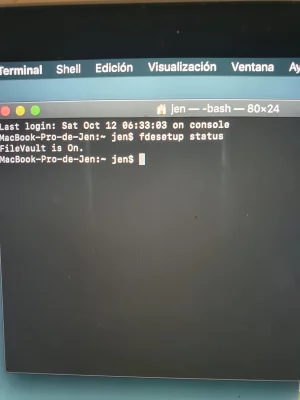Vous utilisez un navigateur non à jour ou ancien. Il ne peut pas afficher ce site ou d'autres sites correctement.
Vous devez le mettre à jour ou utiliser un navigateur alternatif.
Vous devez le mettre à jour ou utiliser un navigateur alternatif.
10.15 Catalina Problème installation Catalina
- Créateur du sujet Jul123456789$
- Date de début
Non jai seulement restauré d'après une sauvegarde time machine car en le lancant jai trouvé un snapshot datant davant l'installation... je ne suis pas familiere avec le fait de remonter un disque dur sans quon me le conseille heheBonjour Jen
Bravo pour tes initiatives qui t'ont permis de régler toute seule ton problème !
- je pense que le volume Macintosh HD était verrouillé par FileVault et par suite non monté => ce qui t'a gêné au début. Je suppose que tu l'as remonté via l'Utilitaire de disque ?
M
Membre supprimé 1060554
Invité
@ jen
Depuis l'introduction du format apfs > l'option : "Restaurer à partir d'une sauvegarde Time Machine" d'une session de secours => a pris un sens double :
=> tu as donc tiré parti du 2è sens de l'option - le snapshot que tu as utilisé ayant sans doute été créé en sauvegarde par le programme d'installation de Catalina juste avant le lancement de l'installation qui a planté.
Depuis l'introduction du format apfs > l'option : "Restaurer à partir d'une sauvegarde Time Machine" d'une session de secours => a pris un sens double :
- cela peut vouloir dire classiquement : à partir d'un volume de sauvegarde TM porté par un DDE USB branché au Mac ;
- cela peut vouloir dire d'une manière nouvelle : à partir d'un snapshot stocké localement et imageant un état temporel du volume de démarrage.
=> tu as donc tiré parti du 2è sens de l'option - le snapshot que tu as utilisé ayant sans doute été créé en sauvegarde par le programme d'installation de Catalina juste avant le lancement de l'installation qui a planté.
Exactement! Maintenant as tu des conseils a me donner pour que file vault ne bloque plus le disque?@ jen
Depuis l'introduction du format apfs > l'option : "Restaurer à partir d'une sauvegarde Time Machine" d'une session de secours => a pris un sens double :
- cela peut vouloir dire classiquement : à partir d'un volume de sauvegarde TM porté par un DDE USB branché au Mac ;
- cela peut vouloir dire d'une manière nouvelle : à partir d'un snapshot stocké localement et imageant un état temporel du volume de démarrage.
=> tu as donc tiré parti du 2è sens de l'option - le snapshot que tu as utilisé ayant sans doute été créé en sauvegarde par le programme d'installation de Catalina juste avant le lancement de l'installation qui a planté.
M
Membre supprimé 1060554
Invité
Dans ta session d'utilisatrice > va à : Applications > Utilitaires > lance le «Terminal». Dans la fenêtre ouverte > saisis la commande (ce qui est inscrit dans l'espace bleu-grisé) :
et ↩︎ (presse la touche "Entrée" du clavier pour exécuter la commande)
Poste le retour.
Bloc de code:
fdesetup status- tu vas voir s'afficher le statut actuel de FileVault
Poste le retour.
Voici ce qui s'affiche (je prends encore en photo car bizarrement je narrive pas a me connecter sur lordi a mon compte macg...)Dans ta session d'utilisatrice > va à : Applications > Utilitaires > lance le «Terminal». Dans la fenêtre ouverte > saisis la commande (ce qui est inscrit dans l'espace bleu-grisé) :
et ↩︎ (presse la touche "Entrée" du clavier pour exécuter la commande)Bloc de code:fdesetup status
- tu vas voir s'afficher le statut actuel de FileVault
Poste le retour.
Fichiers joints
M
Membre supprimé 1060554
Invité
FileVault est bien activé. Pour le désactiver -->
=> le déchiffrement va prendre un temps ... certain (tu peux suivre la progression sur une jauge du panneau FileVault). Quand c'est fini > redémarre une fois et tout sera dit.
- va à : Menu > Préférences Système > Sécurité et confidentialité > FileVault. Déverrouille le cadenas > presse le bouton : "Désactiver FileVault".
=> le déchiffrement va prendre un temps ... certain (tu peux suivre la progression sur une jauge du panneau FileVault). Quand c'est fini > redémarre une fois et tout sera dit.
Bonjour,
hier j’ai voulu installer Catalina sans trop me soucier des conséquences possibles (mea culpa).
Installation réussie, et là surprise, certains produits Adobe et consorts ne fonctionnaient plus. Renseignements pris ( mieux vaut tard que jamais) j’ai vite compris la raison.
J’ai alors choisi l’option de retourner à l’ancienne version OS via une sauvegarde Time Machine. Quelques heures après la restauration s’est arrêtée avec un message vague qui m’informait que une erreur s’était reproduite et que lac restauration avait échouée.
Panique à bord ! Je débranche mon disque dur de 1To et décide de redémarrer mon Mac sans succès ... écran noir ... puis un point d’interrogation en plein milieu de l’écran.
Il ne me restait plus qu’à retenter une restauration Time Machine. Je lance Cmd+R et choisi Time Machine. J’ai alors un choix entre un HD de données et un HD normal. Dans le doute, j’arrête tout et redémarre à nouveau pour essayer de voir s’il repart et tenter de vérifier ces partitions. Rien à faire, toujours du noir. Je reprends Cmd +R puis TM et là je n’ai plus trouvé le HD de données mais exactement deux Partitions ??? 2 fois 500 HD go. J’ai choisi le premier et lancé la restauration. A l’heure actuelle je suis à 140 Go et je ne suis pas sûr de réussir.
Pouvez-vous m’aider ? Merci
hier j’ai voulu installer Catalina sans trop me soucier des conséquences possibles (mea culpa).
Installation réussie, et là surprise, certains produits Adobe et consorts ne fonctionnaient plus. Renseignements pris ( mieux vaut tard que jamais) j’ai vite compris la raison.
J’ai alors choisi l’option de retourner à l’ancienne version OS via une sauvegarde Time Machine. Quelques heures après la restauration s’est arrêtée avec un message vague qui m’informait que une erreur s’était reproduite et que lac restauration avait échouée.
Panique à bord ! Je débranche mon disque dur de 1To et décide de redémarrer mon Mac sans succès ... écran noir ... puis un point d’interrogation en plein milieu de l’écran.
Il ne me restait plus qu’à retenter une restauration Time Machine. Je lance Cmd+R et choisi Time Machine. J’ai alors un choix entre un HD de données et un HD normal. Dans le doute, j’arrête tout et redémarre à nouveau pour essayer de voir s’il repart et tenter de vérifier ces partitions. Rien à faire, toujours du noir. Je reprends Cmd +R puis TM et là je n’ai plus trouvé le HD de données mais exactement deux Partitions ??? 2 fois 500 HD go. J’ai choisi le premier et lancé la restauration. A l’heure actuelle je suis à 140 Go et je ne suis pas sûr de réussir.
Pouvez-vous m’aider ? Merci
M
Membre supprimé 1060554
Invité
Bonjour Macomaniac,
J'ai extament le même problème. J'ai essayer de bidouiller en suivant les instructions que tu as donné à d'autres membres. Sauf qu'il me reste 12G, pas assez pour réinstaller l'os et je ne sais pas comment faire pour libérer de l'espace avec les commandes.
Si tu peux m'aider, merci
J'ai extament le même problème. J'ai essayer de bidouiller en suivant les instructions que tu as donné à d'autres membres. Sauf qu'il me reste 12G, pas assez pour réinstaller l'os et je ne sais pas comment faire pour libérer de l'espace avec les commandes.
Si tu peux m'aider, merci
M
Membre supprimé 1060554
Invité
M
Membre supprimé 1060554
Invité
Redémarre > et presse aussitôt les 2 touches ⌘R (cmd R) => pour ouvrir la session de secours locale. Tu obtiens un écran affichant une fenêtre de 4 Utilitaires macOS.
Voici comment tu as pouvoir fournir ici les informations de base (tuto) -->
Dans la fenêtre ouverte > saisis la commande informative (ce qui est inscrit dans l'espace bleu-grisé) :
et ↩︎ (presse la touche "Entrée" du clavier pour exécuter la commande)
Voici comment tu vas pouvoir poster ici ce tableau sans avoir besoin de prendre de photo -->
=> ces informations montreront la configuration logique de ton disque.
Note 1 : si tu ne peux pas poster via le Safari de la session de secours (ça arrive) --> poste une photo du tableau (à partir du commencement = le disque /dev/disk0 ou disque physique interne) - tu as un bouton : "Transférer un fichier" en bas de cette page.
Note 2 : dans la session de secours > les applications se lancent en mode "alternatif" et pas parallèle. Il faut quitter le Terminal pour lancer Safari. Vice-versa > quitter Safari pour récupérer l'écran général de la session de secours et pouvoir relancer le Terminal. Aucun redémarrage n'est requis.
Voici comment tu as pouvoir fournir ici les informations de base (tuto) -->
- va à la barre de menus supérieure de l'écran > menu : Utilitaires > sous-menu : Terminal.
Dans la fenêtre ouverte > saisis la commande informative (ce qui est inscrit dans l'espace bleu-grisé) :
Bloc de code:
diskutil list- tu vas voir s'afficher le tableau des disques attachés au Mac (en interne / externe) > avec leurs configurations
- une série de micro-disques correspond à des images-disques créées en RAM à l'occasion du démarrage en mode Recovery > dont les volumes sont montés en lecture & écriture à l'espace de dossiers de l'OS de secours qui leur servent de points de montage. Ce qui permet pendant le fonctionnement de cet OS monté en lecture seule > à des écritures de s'effectuer à l'espace des dossiers où se trouvent montés les volumes des images-disques de la RAM. Ces images-disques s'effacent à l'extinction ou au re-démarrage.
Voici comment tu vas pouvoir poster ici ce tableau sans avoir besoin de prendre de photo -->
- tu sélectionnes le tableau > ⌘C pour le copier dans le presse-papier > ⌘Q pour quitter le «Terminal» > option : "Obtenir de l'aide en ligne" (dans la fenêtre des 4 Utilitaires) > ce qui lance un navigateur «Safari»
- page Apple par défaut > un clic sur l'adresse de haut de page pour l'éditer > saisis : macgénération (tout court : c'est une barre de recherche Google) et valide > tu atteins le site MacGé > Forums > te connectes > ce fil
- dans cette page de MacGé > presse le bouton
ici :


menu : </> Code > par ⌘V colle dans la fenêtre Code > presse le bouton Insérer (ce procédé permet un affichage fenêtré qui économise l'espace de page en respectant la mise en forme des tableaux du «Terminal» --> d'où une plus grande lisibilité)
=> ces informations montreront la configuration logique de ton disque.
Note 1 : si tu ne peux pas poster via le Safari de la session de secours (ça arrive) --> poste une photo du tableau (à partir du commencement = le disque /dev/disk0 ou disque physique interne) - tu as un bouton : "Transférer un fichier" en bas de cette page.
Note 2 : dans la session de secours > les applications se lancent en mode "alternatif" et pas parallèle. Il faut quitter le Terminal pour lancer Safari. Vice-versa > quitter Safari pour récupérer l'écran général de la session de secours et pouvoir relancer le Terminal. Aucun redémarrage n'est requis.
Redémarre > et presse aussitôt les 2 touches ⌘R (cmd R) => pour ouvrir la session de secours locale. Tu obtiens un écran affichant une fenêtre de 4 Utilitaires macOS.
Voici comment tu as pouvoir fournir ici les informations de base (tuto) -->
- va à la barre de menus supérieure de l'écran > menu : Utilitaires > sous-menu : Terminal.
Dans la fenêtre ouverte > saisis la commande informative (ce qui est inscrit dans l'espace bleu-grisé) :
et ↩︎ (presse la touche "Entrée" du clavier pour exécuter la commande)Bloc de code:diskutil list
- tu vas voir s'afficher le tableau des disques attachés au Mac (en interne / externe) > avec leurs configurations
Voici comment tu vas pouvoir poster ici ce tableau sans avoir besoin de prendre de photo -->
- une série de micro-disques correspond à des images-disques créées en RAM à l'occasion du démarrage en mode Recovery > dont les volumes sont montés en lecture & écriture à l'espace de dossiers de l'OS de secours qui leur servent de points de montage. Ce qui permet pendant le fonctionnement de cet OS monté en lecture seule > à des écritures de s'effectuer à l'espace des dossiers où se trouvent montés les volumes des images-disques de la RAM. Ces images-disques s'effacent à l'extinction ou au re-démarrage.
- tu sélectionnes le tableau > ⌘C pour le copier dans le presse-papier > ⌘Q pour quitter le «Terminal» > option : "Obtenir de l'aide en ligne" (dans la fenêtre des 4 Utilitaires) > ce qui lance un navigateur «Safari»
- page Apple par défaut > un clic sur l'adresse de haut de page pour l'éditer > saisis : macgénération (tout court : c'est une barre de recherche Google) et valide > tu atteins le site MacGé > Forums > te connectes > ce fil
=> ces informations montreront la configuration logique de ton disque.
- dans cette page de MacGé > presse le bouton
ici :

menu : </> Code > par ⌘V colle dans la fenêtre Code > presse le bouton Insérer (ce procédé permet un affichage fenêtré qui économise l'espace de page en respectant la mise en forme des tableaux du «Terminal» --> d'où une plus grande lisibilité)
Note 1 : si tu ne peux pas poster via le Safari de la session de secours (ça arrive) --> poste une photo du tableau (à partir du commencement = le disque /dev/disk0 ou disque physique interne) - tu as un bouton : "Transférer un fichier" en bas de cette page.
Note 2 : dans la session de secours > les applications se lancent en mode "alternatif" et pas parallèle. Il faut quitter le Terminal pour lancer Safari. Vice-versa > quitter Safari pour récupérer l'écran général de la session de secours et pouvoir relancer le Terminal. Aucun redémarrage n'est requis.
Bloc de code:
-bash-3.2# diskutil list
/dev/disk0 (internal, physical):
#: TYPE NAME SIZE IDENTIFIER
0: GUID_partition_scheme *121.3 GB disk0
1: EFI EFI 209.7 MB disk0s1
2: Apple_APFS Container disk2 121.1 GB disk0s2
/dev/disk1 (disk image):
#: TYPE NAME SIZE IDENTIFIER
0: GUID_partition_scheme +2.1 GB disk1
1: Apple_HFS macOS Base System 2.0 GB disk1s1
/dev/disk2 (synthesized):
#: TYPE NAME SIZE IDENTIFIER
0: APFS Container Scheme - +121.1 GB disk2
Physical Store disk0s2
1: APFS Volume Macintosh HD 107.1 GB disk2s1
2: APFS Volume Preboot 44.3 MB disk2s2
3: APFS Volume Recovery 510.6 MB disk2s3
4: APFS Volume VM 1.1 GB disk2s4
/dev/disk3 (disk image):
#: TYPE NAME SIZE IDENTIFIER
0: untitled +10.5 MB disk3
/dev/disk4 (disk image):
#: TYPE NAME SIZE IDENTIFIER
0: untitled +10.5 MB disk4
/dev/disk5 (disk image):
#: TYPE NAME SIZE IDENTIFIER
0: untitled +524.3 KB disk5
/dev/disk6 (disk image):
#: TYPE NAME SIZE IDENTIFIER
0: untitled +524.3 KB disk6
/dev/disk7 (disk image):
#: TYPE NAME SIZE IDENTIFIER
0: untitled +524.3 KB disk7
/dev/disk8 (disk image):
#: TYPE NAME SIZE IDENTIFIER
0: untitled +2.1 MB disk8
/dev/disk9 (disk image):
#: TYPE NAME SIZE IDENTIFIER
0: untitled +524.3 KB disk9
/dev/disk10 (disk image):
#: TYPE NAME SIZE IDENTIFIER
0: untitled +524.3 KB disk10
/dev/disk11 (disk image):
#: TYPE NAME SIZE IDENTIFIER
0: untitled +12.6 MB disk11
/dev/disk12 (disk image):
#: TYPE NAME SIZE IDENTIFIER
0: untitled +4.2 MB disk12
/dev/disk13 (disk image):
#: TYPE NAME SIZE IDENTIFIER
0: untitled +1.0 MB disk13
/dev/disk14 (disk image):
#: TYPE NAME SIZE IDENTIFIER
0: untitled +2.1 MB disk14
/dev/disk15 (disk image):
#: TYPE NAME SIZE IDENTIFIER
0: untitled +524.3 KB disk15
/dev/disk16 (disk image):
#: TYPE NAME SIZE IDENTIFIER
0: untitled +2.1 MB disk16
/dev/disk17 (disk image):
#: TYPE NAME SIZE IDENTIFIER
0: untitled +524.3 KB disk17
/dev/disk18 (disk image):
#: TYPE NAME SIZE IDENTIFIER
0: untitled +1.0 MB disk18
/dev/disk19 (disk image):
#: TYPE NAME SIZE IDENTIFIER
0: untitled +524.3 KB disk19
/dev/disk20 (disk image):
#: TYPE NAME SIZE IDENTIFIER
0: untitled +6.3 MB disk20
/dev/disk21 (disk image):
#: TYPE NAME SIZE IDENTIFIER
0: untitled +6.3 MB disk21
/dev/disk22 (disk image):
#: TYPE NAME SIZE IDENTIFIER
0: untitled +524.3 KB disk22
/dev/disk23 (disk image):
#: TYPE NAME SIZE IDENTIFIER
0: untitled +2.1 MB disk23
-bash-3.2#
M
Membre supprimé 1060554
Invité
Je vois le volume Macintosh HD en format apfs. 107 Go d'occupation.
Passe la commande :
Poste le retour => que je voie l'état des lieux.
Passe la commande :
Bloc de code:
ls /Volumes/Macin*- le "l" de "ls" = minuscule de "L" ; mets Macin* avec l'astérisque * à la fin (abréviation commode)
- la commande liste les objets de 1er rang du volume (fichiers ou dossiers)
Poste le retour => que je voie l'état des lieux.
Je vois le volume Macintosh HD en format apfs. 107 Go d'occupation.
Passe la commande :
Bloc de code:ls /Volumes/Macin*
- le "l" de "ls" = minuscule de "L" ; mets Macin* avec l'astérisque * à la fin (abréviation commode)
Poste le retour => que je voie l'état des lieux.
- la commande liste les objets de 1er rang du volume (fichiers ou dossiers)
Bloc de code:
-bash-3.2# ls /Volumes/Macin*
.DS_Store .file
.DocumentRevisions-V100 .fseventsd
.OSInstallerMessages .vol
.PKInstallSandboxManager Recovered Items
.PKInstallSandboxManager-SystemSoftware User Information
.Spotlight-V100 Users
.cleverfiles private
-bash-3.2#
M
Membre supprimé 1060554
Invité
D'accord : distribution avec mise-en-quarantaine massive de dossiers-Système dans un répertoire Recovered Items --> typique de l'ouverture d'un chantier d'installation. Installation qui a planté ensuite (faute d'espace libre).
Passe la commande :
Poste le retour.
Passe la commande :
Bloc de code:
diskutil ap listSnaps disk2s1- le 1 de disk2s1 = chiffre un
- la commande affiche les snapshots associés au volume Macintosh HD = instantanés imageant un état temporel à un point T de ce volume > et permettant sa réversion à la configuration valide de ce moment-là
Poste le retour.
D'accord : distribution avec mise-en-quarantaine massive de dossiers-Système dans un répertoire Recovered Items --> typique de l'ouverture d'un chantier d'installation. Installation qui a planté ensuite (faute d'espace libre).
Passe la commande :
Bloc de code:diskutil ap listSnaps disk2s1
- le 1 de disk2s1 = chiffre un
Poste le retour.
- la commande affiche les snapshots associés au volume Macintosh HD = instantanés imageant un état temporel à un point T de ce volume > et permettant sa réversion à la configuration valide de ce moment-là
Bloc de code:
-bash-3.2# diskutil ap listSnaps disk2s1
Snapshot for disk2s1 (1 found)
|
+-- A8557006-3732-42CF-B944-9E7396247B03
Name: com.apple.TimeMachine.2019-10-19-090726
XID: 8566768
Purgeable: Yes
NOTE: This snapshot limits the minimum size of APFS Container disk2
-bash-3.2#
M
Membre supprimé 1060554
Invité
Tu as un snapshot à la date du 19 Octobre 2019 (aujourd'hui) à 9H 07' -->
=> est-ce que tu confirme le rapport : horaire - lancement de l'installation de Catalina ?
- je suppose que ça correspond à ton lancement d'installation de Catalina. Le programme d'installation de Catalina a dû prendre cet instantané en sauvegarde > juste avant de lancer l'installation qui a planté. Ce snapshot doit donc imager l'état valide de ton volume de démarrage juste antérieur au blocage
=> est-ce que tu confirme le rapport : horaire - lancement de l'installation de Catalina ?
Sujets similaires
- Réponses
- 13
- Affichages
- 929
10.15 Catalina
Problème d’installation nouveau SSD sur MacBook pro 2012
- Réponses
- 0
- Affichages
- 1K
- Réponses
- 2
- Affichages
- 656
- Réponses
- 5
- Affichages
- 3K
Share: